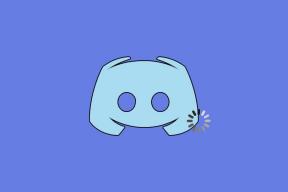Aktivieren Sie den Gast-Browsing-Modus mit Verknüpfung in Google Chrome
Verschiedenes / / December 02, 2021

Der Chrome-Browser bietet die Möglichkeit, verschiedene Benutzerprofile hinzuzufügen. Dies ermöglicht einen einfachen Wechsel zwischen einem Satz von Verlaufsdatensätzen, Cookies und Lesezeichen zu einem anderen. Ein vorgefertigtes Benutzerkonto ist speziell für Gäste bestimmt. Das Gastkonto führt keine Aufzeichnungen über die Historie oder andere persönliche Daten.
Ob Sie auf der Suche nach einem vollständig Inkognito-Modus (wie beim Gast-Browsing) oder einfach ein anderes Profil für Ihre Gäste, lesen Sie weiter unten, um herauszufinden, wie beide Methoden durchgeführt werden. Wir werden uns auch das Erstellen einer Verknüpfung direkt zu einem bestimmten Chrome-Benutzerprofil ansehen. Sie können diese Verknüpfung zu Ihrem Desktop hinzufügen, damit Gäste auf einfache Weise einen einzigartigen Browser für ihren Besuch öffnen können.
Aktivieren des Profilwechsels von Gast- oder anderen Benutzerkonten
Schritt 1: Öffne ein neues Chrome-Tab und geben Sie in die Adressleiste Folgendes ein: chrome://flags/#enable-new-profile-management

Wenn die obige Seite in Ihrem Browser nicht angezeigt wird, drücken Sie Strg + F nach dem titel suchen Neues Profilverwaltungssystem aktivieren.
Klicken Sie auf den Link namens Aktivieren, Starten Sie dann Chrome neu, um die Änderungen zu bestätigen und zu aktivieren.

Schritt 2: Links neben den Browser-Tabs wird ein neues Symbol geladen. So werden neue Benutzer hinzugefügt oder bestehende abgemeldet.
Wählen Sie die Schaltfläche namens Gast-Browsing um ein neues Chrome-Fenster mit einem völlig neuen Speicherort zu öffnen für Cookies und andere personenbezogene Daten und temporäre Dateien.

Beachten Sie, dass technisch Gast-Browsing ist eigentlich nur ein Inkognito-Fenster. Strg + Umschalt N öffnet genau das gleiche Fenster.
Schritt 3: Um jedoch noch etwas weiter zu gehen und sicherzustellen, dass Sie ein bestimmtes, benanntes Profil für Gäste haben, die Ihren Computer verwenden, sollten Sie einen alternativen Benutzer erstellen. Die Merkmale eines neuen Benutzerkontos gegenüber einem Gastkonto sind die Tatsache, dass Benutzerkonten den Verlauf und andere identifizierbare Informationen speichern. Gleichzeitig ist es aber eher ein Benutzerkonto für Ihre Gäste und nicht nur ein normales Inkognito-Fenster.
Ein neuer Benutzer kann mit dem. hinzugefügt werden Benutzer Link von oben und dann wählen Nutzer hinzufügen unten links.

Schritt 4: Geben Sie einen eindeutigen Namen ein und wählen Sie ein zu verwendendes Bild aus.

Jetzt hat der neue Benutzer ein normales Browserfenster und kann problemlos zwischen den anderen Konten hin und her wechseln.

Erstellen Sie eine Verknüpfung zu einem Chrome-Benutzer
Machen Sie es Ihren Gästen ganz einfach, dieses Profil mit einer Verknüpfung auf dem Desktop mit dem Titel. zu verwenden Gastbrowser. Machen Sie es zu einer normalen Chrome-Verknüpfung, fügen Sie jedoch Folgendes zum Zielpfad hinzu: -profile-directory=”Gastbenutzer″
Cooler Tipp: Weisen Sie Tastenkombinationen zu, um Google Chrome zu starten
Ändern Gastbenutzer zu dem, was Sie Ihrem Gastprofil genannt haben.

Jetzt können Gäste einfach diese Verknüpfung starten, um ein spezielles Browserprofil nur für sie zu öffnen.
Abschluss
Ein Inkognito-Fenster kann wünschenswert sein, wenn Sie sicherstellen möchten, dass der Verlauf und andere persönliche Dateien beim Beenden des Browsers nicht gespeichert werden, was für Gäste wirklich großartig ist. Aber um ein bisschen mehr Personalisierung zu haben, ist vielleicht ein neues Profil alles, was Sie wirklich brauchen.